Tắt các service không cần thiết trong win 10 | Thủ Thuật Máy Tính
Deprecated: trim(): Passing null to parameter #1 ($string) of type string is deprecated in /home/caocap/public_html/wp-content/plugins/fixed-toc/frontend/html/class-dom.php on line 98
Tắt các service không cần thiết trong win 10. Trên Windows 10 có rất nhiều các dịch vụ được chạy kèm và mỗi Services – dịch vụ chạy thì đồng nghĩa việc Windows 10 của bạn lại chậm hơn một chút, để hiểu rõ hơn về các dịch vụ cũng như biết dược dịch vụ nào nên tắt hay không thì hướng dẫn tắt Services Windows 10 không cần thiết sau đây thực sự là bài viết bạn phải quan tâm khi sử dụng hệ điều hành này.

Tắt Services trên Windows 10 đồng nghĩa với việc bạn giảm bớt được một số lượng lớn ứng dụng, các dịch vụ hay các tiến trình chạy ngầm trên Windows 10 là nó sẽ làm tăng tốc Windows 10 của bạn lên. Nhưng chúng ta cũng cần phải biết rằng Services nào nên tắt và services nào không vì nếu tắt nhắm nó rất dễ gây lỗi Windows 10 thay vì tăng tốc Windows 10 cho bạn.
Cách tắt các service không cần thiết trong win 10
Thật dễ dàng để tắt các dịch vụ (Services) trên Windows 10, bạn đọc có thể tham khảo chi tiết trong bài viết hướng dẫn cách tắt Services Windows 10 tại đây
Windows service là gì?
Windows Services là các chương trình thực thi, chạy thường xuyên trong background và chạy các chức năng của riêng chúng. Một số dịch vụ đi kèm theo mặc định cùng với hệ điều hành. Theo thời gian, các phần mềm của bên thứ ba khác nhau cũng thêm vào các service của riêng họ. Một số dịch vụ chạy ngầm cho phép các công cụ hoạt động tốt hơn nhưng đồng thời chúng cũng làm cho máy tính Windows hoạt động chậm chạp đi. Vì vậy, vô hiệu hóa những service không cần thiết sẽ giúp bạn tăng hiệu năng toàn hệ thống.
Tắt toàn bộ các dịch vụ của bên thứ ba.
Đây là một quá trình cho phép bạn tắt toàn bộ dịch vụ của bên thứ ba một cách nhanh chóng, một bước dễ dàng để vô hiệu hóa các dịch vụ của bên thứ ba trong Windows 10.
Bước 1:
Nhấn tổ hợp Windows R> gõ msconfig> nhấn Enter hoặc click OK.
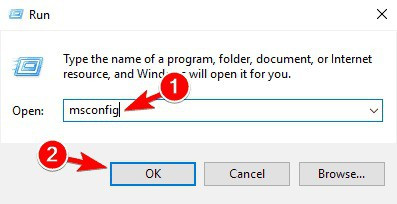
Bước 2:
Chuyển tới Services tab > chọn Hide all Microsoft services> click Disable all.
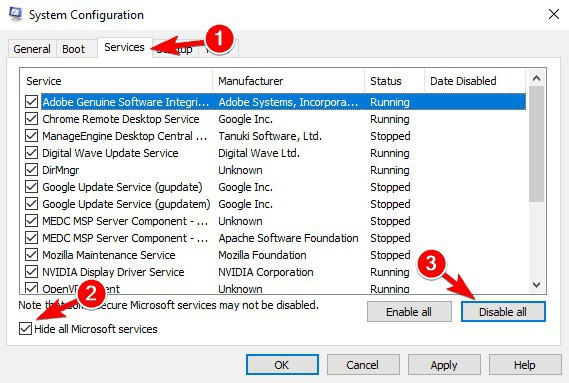
Bước 3: Sau đó bấm vào Apply> OK để lưu thay đổi.
Bước 4: Và khi thông báo xác nhận xuất hiện> nhấp vào Restart.
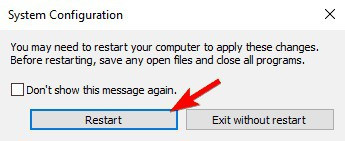
Bằng cách này, bạn có thể tắt toàn bộ các dịch vụ không phải của Microsoft ngay từ đầu.
Việc sử dụng nhiều Service không cần thiết trong một lúc sẽ làm chậm máy tính của bạn rất nhiều. Để giúp bạn tắt các Service không cần thiết trên máy tính, hãy cùng tham khảo.
ADVERTISEMENT
Đầu tiên chúng ta mở danh sách các Services trong Windows 10 bằng cách nhấn Windows + R sau đó nhập “services.msc” và nhấn OK.
Ta cần tắt IP Helper.
Bước 1: Các bạn tìm đến dịch vụ IP Helper sau đó chuột phải lên và chọn Properties.
Bước 2: Cửa sổ mới hiện lên, trong mục Startup type chúng ta có 3 lựa chọn Automatic (tự động), Manual (chạy khi cần), Disabled (vô hiệu hóa).
Ở dịch vụ này chúng ta cần chọn Disabled, sau đó chọn Stop, nhấn ok là được. Đối với các Services các bạn cũng làm tương tự như thế là được.
Tắt các service không cần thiết trong win 10 cho nhẹ máy
Bạn nên tắt các service không cần thiết trong win 10 để cho máy tính của bạn hoạt động mạnh mẽ hơn, ít nóng và giảm hao phí điện năng nhằm tăng tuổi thọ của pin.
Một số các tính năng cần tắt nếu không dùng đến:
– Internet Explorer 11
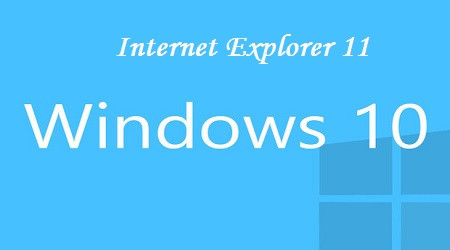 Chúng ta biết rằng trình duyệt mặc định trên Windows 10 hiện nay đó là Microsoft Edge. Tuy nhiên Microsoft vẫn giữ lại một bản sao của Internet Explorer 11 ở trên hệ thống giống như là một “di sản” của các phiên bản Windows Update Windows trước, và lúc này người dùng phải cập nhật các bản vá thủ công. Hãy vô hiệu hóa trình duyệt này trên máy tính của mình nếu như cảm thấy không cần thiết.
Chúng ta biết rằng trình duyệt mặc định trên Windows 10 hiện nay đó là Microsoft Edge. Tuy nhiên Microsoft vẫn giữ lại một bản sao của Internet Explorer 11 ở trên hệ thống giống như là một “di sản” của các phiên bản Windows Update Windows trước, và lúc này người dùng phải cập nhật các bản vá thủ công. Hãy vô hiệu hóa trình duyệt này trên máy tính của mình nếu như cảm thấy không cần thiết.
– Media Features Windows Media Player
Groove Music là trình phát nhạc, video mặc định trên Windows 10 được thay thế cho Windows Media Player – vốn dĩ là phầm mềm thiếu hỗ trợ các chuẩn video và audio phổ biến. Hầu hết người dùng sẽ sử dụng thêm 1 trình phát media có thể kể đến như là VLC Media Player hoặc SMPlayer hoặc Groove Music. Như vậy, thì tắt Windows Media Player là điều cần thiết.
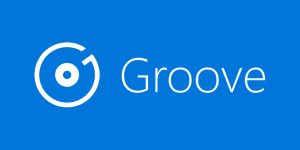 – Legacy Components DirectPlay
– Legacy Components DirectPlay
Từ hơn 10 năm trước, DirectPlay chính là một hàm API của Microsoft DirectX API được sử dụng cho hệ thống Games trên Windows Live. Và ngày nay trên các tựa game mới, nó hầu như không còn được sử dụng. Vì thế mà việc vô hiệu hóa nó là điều dễ hiểu.
Tắt các tính năng liên quan đến in ấn trực tuyến
Nếu như bạn đang dùng Microsoft Office hay có sẵn một máy in để dùng, làm việc ngoại tuyến (không kết nối internet) thì một số các tính năng được liệt kê sau đây là dư thừa và không cần thiết.
+ Print and Document Services
Đây là tính năng cho phép bạn có thể thực hiện việc in ấn trên một số các dịch vụ dữ liệu hệ thống khi có internet. 2 tùy chọn Internet Printing Client và Windows Fax and Scan mặc định sẽ được kích hoạt sẵn.
– Remote Differential Compression API Support
Tính năng này dành cho các phiên bản Windows Server từ bản 2003 R2 tới gần đây, nó giúp cho người dùng có thể quản lí từ xa các hệ thống máy chủ tốt hơn. Được sử dụng bởi các phần mềm quản lí từ xa chạy trên Windows Server. Vì vậy, nếu không sử dụng Windows Server hay quản lí máy chủ từ xa thì nên tắt nó đi.
Các services khác
Đối với các Services khác bạn bạn làm tương tự sau đây tắt các service không cần thiết trong win 10
- Offtine Files: Duy trì các hoạt động trong bộ nhớ cache Offtine file, tắt nếu bạn không sử dụng. Chọn chế độ Manual rồi Stop.
- Print Spooler: Tắt nếu bạn không sử dụng máy tin. Chọn chế độ Manual rồi Stop.
- Superfetch: Hỗ trợ cải thiện tốc độ tải windows và một số ứng dụng. Nhưng sẽ ảnh hưởng đến hiệu suất tổng thể của một số ứng dụng. Nên tắt Services này. Chọn chế độ Disabled rồi Stop.
- Windows Firewall: Tường lửa của windows, tắt nếu bạn không share file qua mạng LAN hoặc cài App trong Store. Chọn chế độ Manual rồi Stop.
- Windows Search: Tính năng này không cần thiết. Chọn chế độ Disabled rồi Stop.
- Windows Update: Tắt nếu các bạn không muốn Update máy tính và không sử dụng App trong Windows store. Chọn chế độ Manual rồi Stop.
- Background Intelligent Transfer: Đây cũng là dịch vụ của Windows update và bạn có thể tắt.
Hãy tắt các service không cần thiết trong win 10 cảm nhận sự khác biệt sau khi tắt chúng khi sử dụng máy tính nhé.
Trên đây là bài viết ” tắt các service không cần thiết trong win 10 ” mà những gì chúng tôi biết và trải nghiệ. Aviosen đã hướng dẫn cho bạn chi tiết. Bạn thấy bài viết hay hãy like và share cho bạn bè của bạn, để ủng hộ chúng tôi ra thêm những bài viết liên quan tại đây
- Share CrocoBlock key trọn đời Download Crocoblock Free
- Cung cấp tài khoản nghe nhạc đỉnh cao Tidal Hifi – chất lượng âm thanh Master cho anh em mê nhạc.
- Hình ảnh búp bê dễ thương, cute, đẹp nhất dành cho bạn gái
- Trust Wallet Token (TWT) là gì? Phân tích chi tiết về đồng TWT
- 10 phần mềm phát wifi miễn phí tốt nhất và link download – QuanTriMang.com
- Hướng dẫn cách lấy lại dữ liệu trên iPhone sau khi restore cực dễ – Fptshop.com.vn
- Ngắm trọn 999+ hình ảnh em bé dễ thương đáng yêu như thiên thần
Bài viết cùng chủ đề:
-
“Tất tần tật” kinh nghiệm mua vé máy bay bạn không nên bỏ qua!
-
Khuyến mãi hấp dẫn cho Tân sinh viên 2016 mạng Viettel
-
4 cách định vị Zalo người khác đang ở đâu, tìm vị trí qua Zalo
-
Diện chẩn Điều khiển liệu pháp Bùi Quốc Châu
-
Top 3 phần mềm diệt virus miễn phí cho WinPhone
-
Sửa lỗi Full Disk 100% trên Windows với 14 thủ thuật sau – QuanTriMang.com
-
【Kinh tế tri thức là gì】Giải pháp phát triển Kinh tế tri thức ở Việt Nam
-
Chia sẻ tài khoản VIP hdonline gia hạn liên tục | kèm video hướng dẫn
-
Đăng ký cctalk, tạo nick TalkTV chat và nghe hát online
-
Top phần mềm kiểm tra tốc độ thẻ nhớ tốt nhất 2021
-
Cách máy bay cất cánh không phải ai cũng biết – Báo Công an Nhân dân điện tử
-
Ổ cứng bị Unallocated là bị gì và cách khôi phục dữ liệu hiệu quả
-
Tổng hợp những ứng dụng kiểm tra mã vạch chính xác nhất cho iPhone
-
Hướng dẫn đăng ký bán hàng trên Now – Foody nhanh nhất
-
Cách chuyển dữ liệu từ máy tính sang Android – Download.vn
-
Tổng hợp khuyến mãi dung lượng Viettel – Data 4G Viettel cập nhật nhanh nhất – Khuyến mãi – Thuvienmuasam.com




